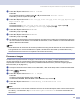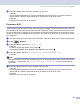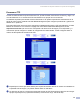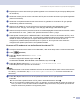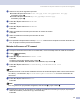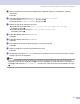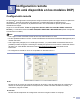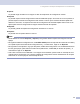Software User's Guide
Table Of Contents
- GUÍA DEL USUARIO DEL SOFTWARE
- Tabla de contenido
- Sección I: Windows®
- 1 Impresión
- Uso del controlador de impresora Brother
- Impresión de un documento
- Impresión dúplex (a dos caras)
- Escaneado, impresión y envío de fax simultáneos
- Botón de funcionamiento de la impresora
- Monitor de estado
- Ajustes del controlador de impresora (Para Windows®)
- Cómo acceder a los ajustes del controlador de impresora (Para Windows®)
- Funciones en el controlador de Windows®
- Funciones en BR-Script3 (emulación de lenguaje Post Script® 3™) Controlador compatible con impresora
- 2 Escaneado
- Escaneado de un documento mediante el controlador TWAIN
- Escaneo de documentos mediante el controlador WIA (sólo para Windows® XP)
- Uso del botón Escáner (para usuarios de cable de interfaz USB o paralelo)
- Uso de ScanSoft® PaperPort® SE y con OCR
- Visualización de elementos
- Organización de los elementos en carpetas
- Vínculos rápidos a otras aplicaciones
- ScanSoft® PaperPort® OCR le permite convertir imágenes de texto en archivos de texto que pueden modificarse.
- Puede importar elementos desde otras aplicaciones
- Puede exportar elementos a otros formatos
- Para desinstalar ScanSoft® PaperPort® SE con OCR
- 3 ControlCenter2
- 4 Escaneado en red (Para modelos con soporte de red integrado)
- 5 Configuración remota (No está disponible en los modelos DCP)
- 6 Software PC-FAX de Brother (No se encuentra disponible en los modelos DCP)
- Envío de PC-FAX
- Configuración de Marcación rápida
- Libreta de direcciones Brother
- Configuración de un miembro en la Libreta de direcciones
- Configuración de un grupo para multienvíos
- Modificación de la información de los miembros
- Eliminación de un miembro o de un grupo
- Exportación de la Libreta de direcciones
- Importación a la Libreta de direcciones
- Envío de un archivo como PC-FAX mediante la interfaz de usuario de estilo Fax
- Envío de un archivo como PC-FAX mediante la interfaz de usuario de estilo sencillo
- Recepción PC-FAX
- 1 Impresión
- Sección II: Apple® Macintosh®
- 7 Impresión y envío de faxes
- Configuración del ordenador Apple® Macintosh® equipado con USB
- Botón de funcionamiento de la impresora
- Monitor de Estado
- Utilización del controlador Brother Laser para Macintosh® (Mac OS® X)
- Utilización del controlador Brother Laser para Macintosh® (Mac OS® 9.1 a 9.2)
- Utilización de BR-Script3 (controlador de impresora de emulación de lenguaje Post Script® 3™)
- Envío de un fax (No está disponible en los modelos DCP)
- 8 Escaneado
- 9 ControlCenter2 (Para Mac OS® 10.2.4. o superior)
- 10 Escaneado en red (No está disponible en DCP-8060)
- 11 Configuración remota (No está disponible en los modelos DCP)
- 7 Impresión y envío de faxes
- Índice
- brother SPA
4. Escaneado en red (Para modelos con soporte de red integrado)
85
f Pulse a ó b para seleccionar Cambiar calidad.
Pulse OK.
Si no necesita cambiar la calidad, pulse a ó b para seleccionar Introdu. Direc..
Pulse OK y continúe a partir del paso j.
g Pulse a ó b para seleccionar Color 150 ppp, Color 300 ppp, Color 600 ppp, ByN 200 ppp
o ByN 200x100 ppp.
Pulse OK.
Si ha seleccionado Color 150 ppp, Color 300 ppp, Color 600 ppp, vaya al paso h.
Si ha seleccionado ByN 200 ppp o ByN 200x100 ppp, vaya al paso i.
h Pulse a ó b para seleccionar PDF o JPEG.
Pulse OK y vaya al paso j.
i Pulse a ó b para seleccionar PDF o TIFF.
Pulse OK y vaya al paso j.
j La pantalla LCD presentará un mensaje pidiendo que seleccione una dirección. Especifique la dirección
de correo electrónico de destino con el teclado de marcación, o bien mediante un número de Marcación
rápida o Marcación abreviada.
Nota
Puede almacenar la resolución de escaneo (Perfil de escaneo) para la dirección de correo electrónico si
la ha guardado en el número de Marcación rápida o de Marcación abreviada. (Consulte Marcación y
almacenamiento de números en el Capítulo 8 de la Guía del usuario.)
Escanear a Imagen 4
Si selecciona la opción Escanear a imagen, el documento se escaneará y enviará directamente al PC de la
red que especifique. El ControlCenter2 activará la aplicación de gráficos predeterminada en el PC
especificado. Puede cambiar la configuración predeterminada de escaneo. (Consulte Imagen (ejemplo:
Microsoft Paint) en la página 61.)
a Coloque el documento boca arriba en la unidad ADF, o bien boca abajo sobre el cristal de escaneado.
b Pulse (Escáner).
c Pulse a ó b para seleccionar Escan. a imagen.
Pulse OK.
Si utiliza el equipo MFC-8460N, vaya al Paso e.
Si utiliza MFC-8860DN, MFC-8870DW o DCP-8065DN, vaya al Paso d.
d Pulse a ó b para seleccionar 2caraBordeLarg, 2caraBordeCort o 1 cara.
Pulse OK.
Nota
Si desea escanear un documento mediante la función de escaneado dúplex, debe colocar el documento
en el ADF y, a continuación, elija 2caraBordeLarg o 2caraBordeCort en función del formato del
documento.